В этой статье рассмотрим подробно содержание и элементы управления раздела «Пользователи» «Менеджера пользователей» в админке Joomla 3. Этот раздел первый в списке, поэтому открывается сразу при заходе в «Менеджер пользователей», но к нему можно всегда вернуться из другого раздела, воспользовавшись левым меню менеджера. Как ясно из названия, в этом разделе предполагается работа с учётными записями пользователей сайта.
Внешний вид Раздела «Пользователи» в «Менеджере пользователей»
Всегда проще понимать, когда есть картинка, и, когда картинка есть, то почему бы её не показать перед началом рассказа? =)
Так выглядит Раздел «Пользователи» в «Менеджере пользователей»:
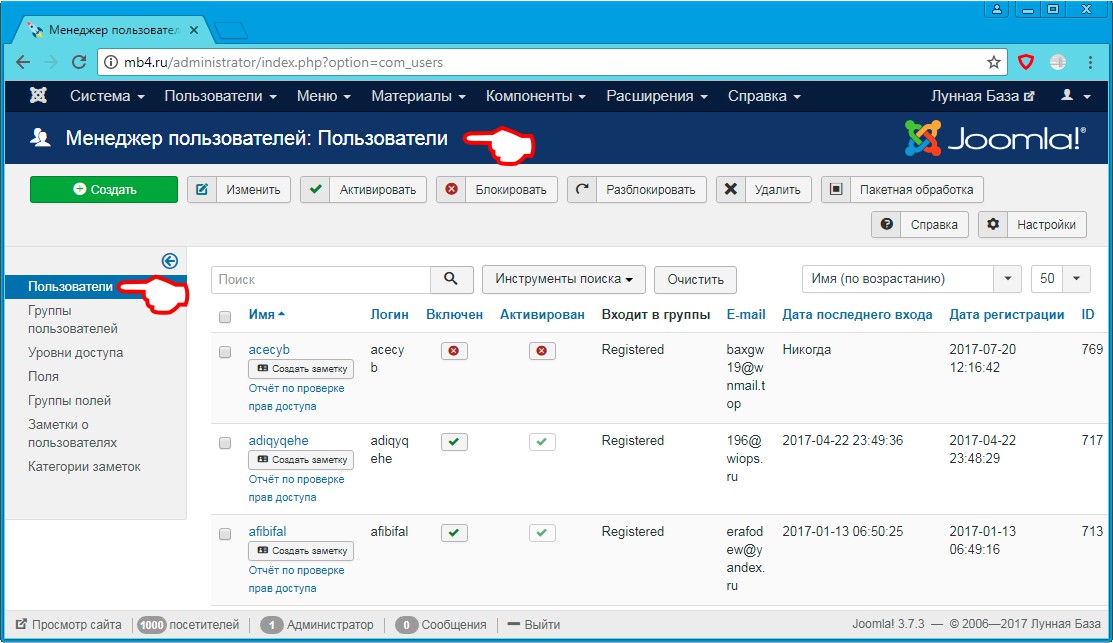
Название раздела в верхней части страницы
Для того, чтобы чётко понимать, куда мы попали и попали ли туда, куда хотели, всегда можно взглянуть в следующую под Главным меню админки Joomla строчку. В нашем случае в ней должна быть пикторгаммка «Пользователи» и надпись в виде заголовка: «Менеджер пользователей: Пользователи».
Кнопки управления раздела «Пользователи»
Кнопок управления в этом разделе много. Аж девять штук. Разберёмся, для чего они нужны:
- Кнопка «+ Создать» — нужна для создания нового пользования из админки Joomla.
- Кнопка «Изменить» — нужна для внесения изменений в поля учётной записи пользователя сайта.
- Кнопка «Активировать» — нужна для активации учётной записи пользователя сайта.
- Кнопка «Блокировать» — нужна для блокировки (бана) пользователя сайта.
- Кнопка «Разблокировать» — нужна для разблокировки (снятия бана с) пользователя сайта.
- Кнопка «Удалить» — нужна для удаления учётной записи пользователя сайта.
- Кнопка «Пакетная обработка» — нужна для пакетной обработки группы учётных записей пользователей сайта.
- Кнопка «Справка» — на английском языке. Не нужна. =D
- Кнопка «Настройки» — нужна для переключения в настройки сайта для внесения правок в глобальные переменные Joomla.
Левое меню — переход к другим разделам «Менеджера пользователей»
Под кнопками управления слева находится левое меню, с помощью которого можно быстро перейти к другим разделам «Менеджера пользователей».
Управление таблицей с пользователями сайта
Справа, занимая основную часть экрана занимает таблица с пользователями сайта, над которой находятся элементы управления выдачей информации в ней. Это:
- Поисковая строка для быстрого поиска пользователю по его Имени.
- Инструменты поиска — очень удобная кнопка, которая позволяет настраивать фильтрацию только нужных данных в таблице с пользователями.
- Очистить — кнопка сброса результатов поиска и/или фильтров.
- Выпадающий список сортировки выдачи. Позволяет отсортировать данные таблицы по:
- Имя (по возрастанию)
- Имя (по убыванию)
- Логин (по возрастанию)
- Логин (по убыванию)
- Включен (по возрастанию)
- Включен (по убыванию)
- Активирован (по возрастанию)
- Активирован (по убыванию)
- E-mail (по возрастанию)
- E-mail (по убыванию)
- Дата последнего входа (по возрастанию)
- Дата последнего входа (по убыванию)
- Дата регистрации ascending
- Дата регистрации descending
- ID (по возрастанию)
- ID (по убыванию)
- Количество записей в таблице на одну страницу — выпадающий список с возможностью ввода произвольного значения или выбора из имеющихся.
Таблица с пользователями сайта
Ну и собственно сама таблица с учётными записями пользователей, которая имеет следующие поля:
- Поле с чекбоксом — для выбора одной или нескольких записей пользователя для последующей обработки их с помощью кнопок управления (см.выше).
- «Имя» — поле с именем пользователя.
- «Логин» — поле с логином пользователя.
- «Включен» — поле кнопкой, отображающей и позволяющей менять состояние включить/выключить учётную запись пользователя.
- «Активирован» — поле кнопкой, отображающей и позволяющей менять состояние активации учётной записи пользователя.
- «Входит в группы» — поле с группами, в которые входит пользователь.
- «E-mail» — поле с E-mail пользователя.
- «Дата последнего входа» — поле с Датой последнего входа пользователя.
- «Дата регистрации» — поле с Датой регистрации пользователя.
- «ID» — поле с ID пользователя.
Название полей таблицы служат ссылками для сортировки по выбранному полю (по убыванию или возрастанию в зависимости от того, сколько раз кликнуть по названию этого поля).
Если пользователей много, то внизу таблицы будет листалка (пагинация) для перехода на следующую или выбранную страницу списка.
Заберите ссылку на статью к себе, чтобы потом легко её найти!
Раз уж досюда дочитали, то может может есть желание рассказать об этом месте своим друзьям, знакомым и просто мимо проходящим?
Не надо себя сдерживать! ;)



